7 vinkkiä laadukkaiden, selkeiden ja terävien iPhone-kuvien ottamiseen
Päätyvätkö iPhone-kuvasi usein rakeisiksi tai epätarkoiksi? Jos näin on, älä joudu epätoivoon! On täysin mahdollista ottaa hämmästyttävän laadukkaita kuvia iPhonella. Tässä opetusohjelmassa tutustut seitsemään tekniikkaan, joilla voit kuvata ammattimaisen näköisiä, puhtaita ja teräviä iPhone-kuvia, jotka ovat parempilaatuisia kuin olet koskaan uskonut olevan mahdollista.
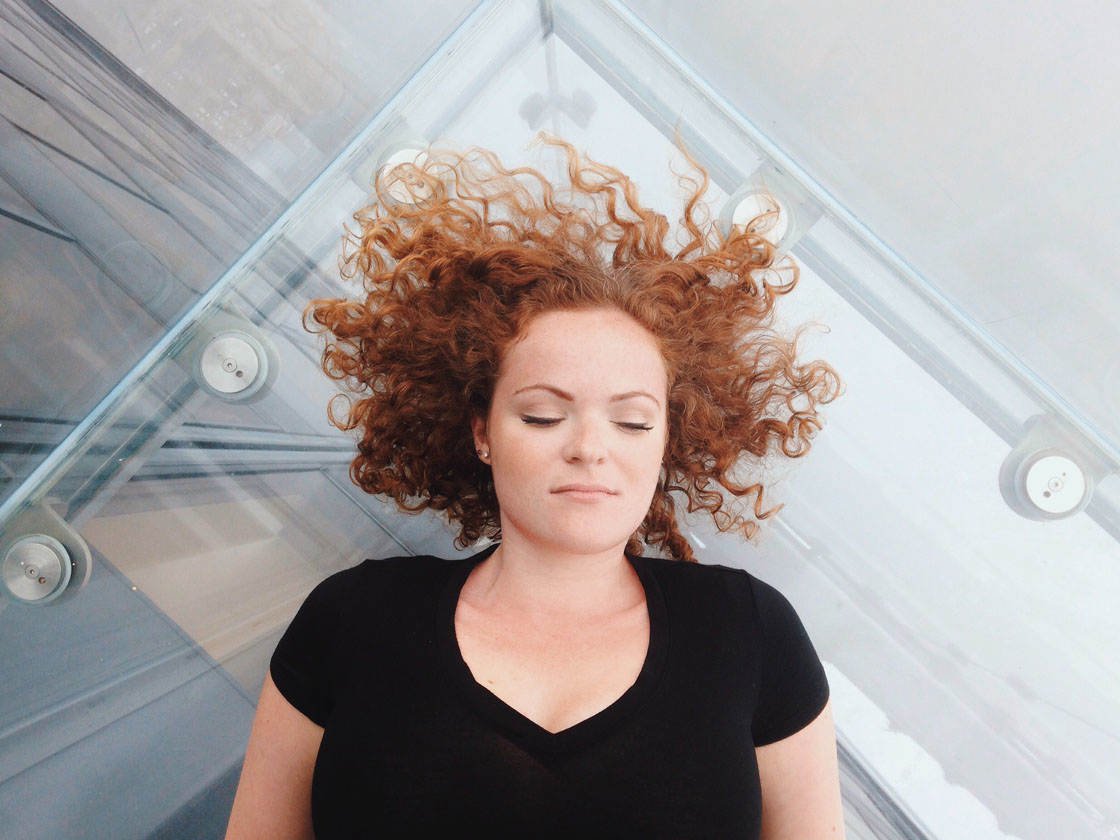
Keep Steady Steady For Sharp iPhone Photos
Jos liikutat iPhoneasi lainkaan valokuvaa ottaessasi, kuvasi voi näyttäytyä epätarkkana kameran tärähtämisen vuoksi.
Tämä on erityisen yleistä heikossa valaistuksessa, kun kameran on käytettävä hitaampaa suljinnopeutta, jotta valoa pääsee riittävästi kunnollisen valotuksen aikaansaamiseksi.
Jos kameran tärähtely johtaa epätarkkoihin kuviin, sinun on vakautettava iPhone jotenkin.
Jos sinulla on iPhonen kolmijalka ja iPhonen kolmijalka-kiinnityslaite, varmista, että käytät niitä. Muussa tapauksessa voit improvisoida asettamalla puhelimen tukevalle alustalle, kuten seinälle tai kaiteelle.
Kun käytät jalustaa, kannattaa käyttää kaukolaukaisinta laukaisupainikkeen laukaisemiseen, jotta sinun ei tarvitse koskea iPhoneen lainkaan.
Voit käyttää Muku Shuttrin kaltaista bluetooth-kaukolaukaisinta tai kytkeä Applen kuulokkeet ja käyttää äänenvoimakkuuspainikkeita laukaisuun.
Toinen syy epätarkkoihin kuviin voi johtua siitä, että iPhonen kamerasovelluksessa on päällä HDR-valokuvatila. HDR-asetus ottaa kolme nopeaa kuvaa eri valotuksilla ja yhdistää ne sitten yhteen yhdeksi hyvin valotetuksi kuvaksi.
Mutta jos liikutat kameraa eri kuvien ottamisen aikana, lopputuloksena oleva kuva voi näyttää epätarkalta. Jos siis kuvaat heikossa valaistuksessa HDR:n avulla, on parasta käyttää jalustaa.
Tarkennuspisteen asettaminen
Pääkohteen tarkentaminen on tärkeää. Vaikka iPhonen kamerassa on hyvä automaattitarkennusominaisuus, suosittelen, että asetat tarkennuspisteen aina manuaalisesti varmistaaksesi, että tarkennat juuri oikeaan kohtaan kuvauskohteessa.
Esimerkiksi muotokuvassa asetat tarkennuspisteen yleensä henkilön kasvoihin. Alla olevassa kuvassa kello on tarkennuspiste, joten siihen asetin tarkennukseni.
Tarkennuspisteen asettamiseksi napauta yksinkertaisesti kamerasovelluksen näytöllä pääkohteesi. Keltainen laatikko ilmestyy sen alueen ympärille, johon tarkennus on asetettu.
Tarkennuksen asettaminen manuaalisesti on erityisen tärkeää lähikuvissa. Mitä lähempänä kohde on kameran objektiivia, sitä matalampi syväterävyys on.
Matala syväterävyys tarkoittaa, että vain pieni osa kuvasta on tarkennettu, kun taas loppuosa näkyy epätarkkana.
Sentähden on tärkeää, että napautat tarkennuksen pääkohteeseen, sillä muuten kohde saattaa näkyä epäselvänä, kun taas tausta on tarkennettu.
Kuvan valottaminen oikein
Valotuksella tarkoitetaan valokuvan kirkkautta. On tärkeää luoda kuvia, joissa on hyvät valotustasot, jotta voit varmistaa, että tärkeissä kohdissa näkyy runsaasti yksityiskohtia.
Jos kuva on alivalottunut, yksityiskohdat jäävät piiloon tummiin varjoihin. Ja jos se on ylivalottunut, menetät yksityiskohtia kirkkaammissa valokeiloissa.
Miten saat siis valotuksen oikeaksi? Se on itse asiassa hyvin yksinkertaista iPhonessa.
Ensin sinun on napautettava tarkennuksen asettamiseksi pääkohteeseen, ja sitten yksinkertaisesti pyyhkäise näytöllä ylös tai alas säätääksesi valotusta.
Pyyhkäise ylöspäin tehdessäsi kuvasta kirkkaamman ja alaspäin tehdessäsi siitä tummemman. Tavoitteena on varmistaa, että pääkohteesi on oikein valotettu ja että siinä näkyy runsaasti värejä ja yksityiskohtia.
Yllä olevan kaltaisissa korkean kontrastin kohtauksissa, joissa on tummia varjoja, on hyvä, että nämä alueet näkyvät tummina tai jopa täysin mustina.
Tummat varjot voivat itse asiassa lisätä kuvan tunnelmaa ja tunnelmaa. Tärkeää on varmistaa, ettei pääkohteesi ole ali- tai ylivalottunut.
Jos olet epävarma, alivalota kuvaa hieman. Voit yleensä kirkastaa varjoja hieman jälkikäsittelyssä, mutta ylivalottuneita ”räjähtäneitä” kohokohtia, jotka näyttävät puhtaan valkoisilta ja joista puuttuu kaikki yksityiskohdat, ei voi koskaan palauttaa muokkauksessa.
Kannattaa kiinnittää huomiota valoon
Kuvatessasi valokuvia kiinnitä erityistä huomiota valon suuntaan. Tämä on erityisen tärkeää muotokuvauksessa, kun haluat varmistaa, että kasvojen yksityiskohdat näkyvät selvästi.
Oheisessa kuvassa kohteen sijoittaminen selkä valoon päin tarkoittaa, että hänen kasvonsa ovat tummassa varjossa ja yksityiskohdat näkyvät hyvin vähän.
Seuraavassa kuvassa näet, että yksinkertaisesti kääntämällä mallini ikkunaan päin valo osuu hänen kasvoihinsa paljon paremmassa kulmassa.
Tietenkin ikkunan sälekaihtimien luomat varjot ovat edelleen näkyvissä, ja hänen kasvojensa toinen puoli on varjossa, mutta tämä oli luova valinta visuaalisen kiinnostavuuden ja dramaattisuuden lisäämiseksi.
Jos haluat valaista kohteen kasvot täysin, jotta niissä näkyy mahdollisimman paljon yksityiskohtia, sinun on varmistettava, että valo paistaa suoraan kohti kohdetta, kuten alla olevassa esimerkissä.
Ole tarkkana kohtauksen liikkeistä
Kuvia ottaessasi huomaat, että mikä tahansa kuvauskohteessa liikkuva asia saattaa näkyä epäselvänä, etenkin hämärässä, kun kamera käyttää hitaampaa suljinaikaa.
Joskus liikkeen epätarkkuus voi lisätä valokuvasi tarinaa, esimerkiksi tämän ylinopeutta kulkevan junan epätarkkuus osoittaa, kuinka nopeasti se kulki ohitseni.
Jos kuitenkin haluat, että koko kuva näyttää terävältä ilman liikkeen epätarkkuutta, on parasta kuvata paikallaan olevia kohteita.
Jos liikettä tapahtuu, suuremman valon tuominen kuvauskohteeseen vähentää liikesumennuksen mahdollisuutta, koska kamera voi käyttää nopeampaa suljinaikaa.
Kuvaaminen esimerkiksi kirkkaassa auringonpaisteessa kadulla tarkoittaa, että kamera voi käyttää nopeampaa suljinaikaa kuin jos kuvaisit tummemmissa varjoissa.
Jos kuvauskohteessa on liikkuvia kohteita, käytä sarjakuvaustilaa, jotta sinulla on parhaat mahdollisuudet saada ainakin yksi terävä kuva ilman liikkeen epätarkkuutta.
Aktivoidaksesi sarjakuvaustilan natiivissa kamerasovelluksessa pidä suljinpainiketta painettuna laukaistaksesi sarjan otoksia.
Vältä rakeisuutta
Rakeisuutta eli ”digitaalista kohinaa” pidetään yleensä huonona asiana, sillä se heikentää valokuvien laatua vähentäen niiden terävyyttä ja selkeyttä.
Rakeisuus voi johtua useista tekijöistä, kuten heikosta valaistuksesta, liiallisesta käsittelystä tai kameran huonosta kennosta.
Uudemmissa iPhone-malleissa on paremmat sensorit, minkä vuoksi ne näyttävät yleensä kirkkaammilta ja terävämmiltä, mutta riippumatta siitä, mikä iPhone sinulla on, on varmasti toimia, joilla voit vähentää kuviesi rakeisuutta.
Oletko huomannut, että hämärässä ja yöllä otetut valokuvat näyttävät usein rakeisilta? Tämä on yleinen ongelma, sillä kameralla on taipumus käyttää korkeampaa ISO-asetusta kirkkaamman valotuksen luomiseksi.
Mutta korkean ISO-asetuksen haittapuolena on, että se johtaa rakeiseen tai ”kohinaiseen” kuvaan.
Tällaisissa tapauksissa voit tehdä kaksi asiaa. Yksi on lisätä valoisuutta, jos mahdollista, sytyttämällä valo tai siirtymällä valoisammalle alueelle.
Mitä enemmän valoa kohtauksessa on, sitä alhaisempi ISO-asetus on, ja näin ollen sitä vähemmän rakeisuutta näkyy kuvissasi.
Jos kamppailet heikon valaistuksen kanssa ja saat silti rakeisia kuvia, valotuksen pienentäminen pyyhkäisemällä kameran näytössä alaspäin auttaa.
Kertomalla kameralle, että haluat kuvan näyttävän tummemmalta, voit saada varjot näyttämään puhtaasti mustilta.
Tämä periaatteessa estää kameraa yrittämästä kirkastaa varjoja ja näyttää yksityiskohtia (mikä johtaa rakeisuuteen).
Vaihtoehtoisesti voit kokeilla käyttää pitkän valotuksen sovellusta, kuten Cortex Cam, NightCap Pro tai Average Camera Pro.
Nämä sovellukset toimivat kuvaamalla ja yhdistämällä useita valotuksia kohtauksesta, jolloin tuloksena on tasaisempi ja vähemmän rakeinen kuva, jossa on parempi kokonaisvalotus.
Cortex Cam on suosikkisovellukseni hämärässä kuvaamiseen. Se yhdistää useita otoksia yhdeksi rakeettomaksi kuvaksi muutamassa sekunnissa.
Se ei myöskään vaadi jalustaa, kunhan pidät kättäsi vakaana. Parhaan tuloksen saavuttamiseksi suosittelen kuitenkin käyttämään jalustaa, jos sinulla on sellainen.
Loppujen lopuksi, ole varovainen, kun muokkaat kuvia. Jos käytät liikaa voimakkaita muokkaustehosteita, se voi tuoda kuvien rakeisuuden esiin. Alla olevaa kuvaa on käsitelty liikaa, ja rakeisuus näkyy erityisesti taivaalla.
Käytettäessäsi muokkaussovelluksia kuviesi parantamiseen, kiinnitä tarkkaan huomiota, kun sovellat kutakin efektiä, jotta se ei lisää rakeisuutta.
Erityisesti varjojen kirkastaminen ja HDR-efektien käyttäminen voivat tuoda rakeisuutta kuviin.
Kuvan kaikkien varjojen kirkastamisen sijaan hyvä vinkki on käyttää Snapseedin Selective-työkalua tai Brush-työkalua tarkkojen valikoivien parannusten tekemiseen.
Yllä olevassa kuvassa käytin Snapseedin kuvankäsittelytyökaluja kirkastaakseni kohteen kasvoja ja antaakseni niille enemmän yksityiskohtia kirkastamatta mitään muita kuva-alueita.
Tarkenna valokuvia jälkikäsittelyssä
Viimeinen vinkki tässä oppaassa on käyttää muokkaussovellusta valokuvien terävöittämiseen jälkikäsittelyssä.
Siten saat entistäkin terävämmän näköisiä valokuvia, joissa on terävä ja laadukas ulkoasu ja jotka ovat valmiita jaettavaksi sosiaalisessa mediassa tai tulostettavaksi.
Sovelluksissa, kuten Snapseed, VSCO, AfterLight, FilterStorm Neue, Faded ja PS Express, on loistavat terävöitystyökalut, joilla saat kuvaan laadukkaan ilmeen.
Sadepäivän kuvauksissa käytän mielelläni Snapseedin Details-työkalua ja AfterLightin Clarify-toimintoa antaakseni sadepisaroille enemmän yksityiskohtia.
Muista, että terävöitystyökaluja käyttäessäsi on syytä noudattaa varovaisuutta.
Yli-terävöittäminen voi saada kuvan näyttämään rakeiselta, joten pidä terävöittäminen hienovaraisena. Tavoitteena on korostaa yksityiskohtia ilman rakeisuutta.
Viimeisenä vinkkinä kannattaa kokeilla lisätä hieman kontrastia kuvia muokattaessa, sillä se voi saada kuvan näyttämään terävämmältä.




